Aplikasi perekam layar atau screen recording sudah menjadi aplikasi yang sangat popular saat ini. Aplikasi screen recording ini sangat penting khususnya bagi para vlogger atau youtuber. Karena dengan aplikasi perekam layar atau screen recording ini sangat memudahkan pengguna computer untuk merekam aktifitas layar monitor mereka.
Berbagai macam aplikasi perekam layar bertebaran di internet, mulai dari yang gratis sampai aplikasi berbayar. Namun tahukan kamu bahwa aplikasi Microsoft office PowerPoint bisa digunakan untuk merekam layar komputer? Bagi kamu yang belum tahu cara merekam layar menggunakan aplikasi Microsoft Office PowerPoint, berikut tutorialnya.
Oke disimak ya…
Oke google ini dia tutorial Cara Merekam Layar Dengan PowerPoint
Oke tidak perlu banyak basa-basi, langsung saja ke tutorialnya. . .
Pertama-tama nyalain dulu laptop atau komputer kamu, kalo nggak dinyalain mana bisa dimulai tutorialnya, hehe. Oh ya nyalainnya jangan pake korek ya, ntar rumah kamu juga ikut nyala hihi
Dan kalo kamu pake komputer jangan lupa cek dulu pulsa listrik kamu biar komputer kamu tidak mati, ntar susah kan mandiinya nyolatinnya dll … hhahaa
Yah kok basa-basi. . . .
Oke maaf.
Screen Recording: Cara Merekam Layar Laptop dengan PowerPoint
Berikut Cara Merekam Layar Dengan PowerPoint.
Here is it!
- Buka aplikasi power poin kamu.
- Buat presentasi baru
- Pilih tab menu Insert
- Selanjutnya pada Ribbon Menu, klik Screen Recording pada grup media seperti pada gambar
- Kemudian akan muncul kotak dialog seperti pada gambar berikut.
- Untuk menentukan area yang akan direkam, klik Select Area kemudian klik tahan dan pilih area yang ingin direkam.
- Untuk menonaktifkan Microphone atau Audio jika kamu tidak ingin merekam suara, nonaktifkan audio pada kotak dialog.
- Untuk memulai perekaman layar, klik Record.
sebelum lanjut, ada kata-kata mutiara nih, siapa tahu menginspirasi“lakukanlah apa yang membuatmu senang dan tenang tanpa mengganggu kesenangan dan ketenangan orang lain” - Untuk menghentikan perekaman, arahkan Pointer ke tempat pertama munculya kotak dialog recording atau bisa dengan menekan Windows + Shif + Q. maka hasil perekaman akan otomatis disisipkan pada lembar kerja PowerPoint.
- Untuk menyimpan video hasil rekaman, klik kanan pada video kemudian pilih Save Media As dan simpan.
Nah seperti itu cara merekam layar menggunakan power point. Semoga bermanfaat. Ohya untuk menonton video tutorianya di facebook klik link ini dan jangan lupa like halaman tutorial office ya.
Dan sebagai oleh-oleh nih sebelum meninggalkan artikel ini, mimin mau ngasi kata-kata Mutiara lagi nih
“Terimalah apa yang telah kau lakukan dan hadapi masa depan yang telah menantimu”
Keren kan kata-katanya. Kata-kata Mutiara ini oleh Uchiha Izanami dalam film anime Naruto Shippuden. Ngomong-ngomong pembaca suka nonton anime nggak? Kalo suka komen ya . . .
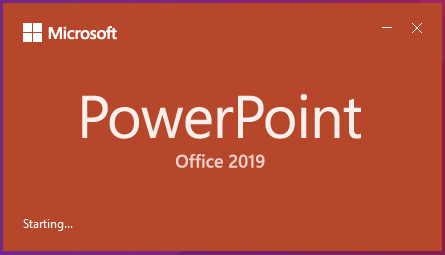





No comments:
Post a Comment